那一年,在风尘飞扬的城市,我青春的河,流经日月湖畔。四年里,我们见证了成长和变迁。四年后的这个夏天,我们完成最美丽的蜕变。这一次,真的走了,再见,我的大学。
毕业季致青春制作方法
操作步骤
一、素材去水印:
因为小编用到的视频和照片都是从网上找的,所以首先就面临着去水印的问题。照片去水印可以在Ps中实现,这里主要介绍视频去水印的方法。

1、打开会声会影x9,单击“滤镜”在素材库中选择“局部马赛克”,将滤镜效果拖到素材上面。
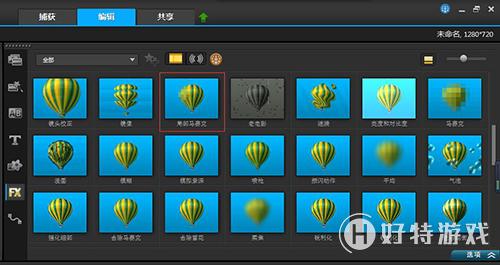
图片1:选择局部马赛克滤镜
2、双击素材,打开“属性”面板,点击“自定义滤镜”,如图二所示。
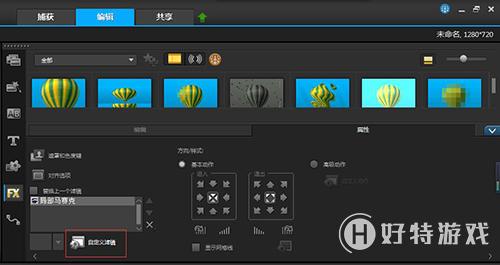
图片2:点击自定义滤镜
3、在局部马赛克对话框中设置马赛克的位置大小就可以了。如果水印只有一个那开始和结尾设置马赛克的位置可以不变,如果水印位置有变化,就通过添加关键帧来变换马赛克的位置。
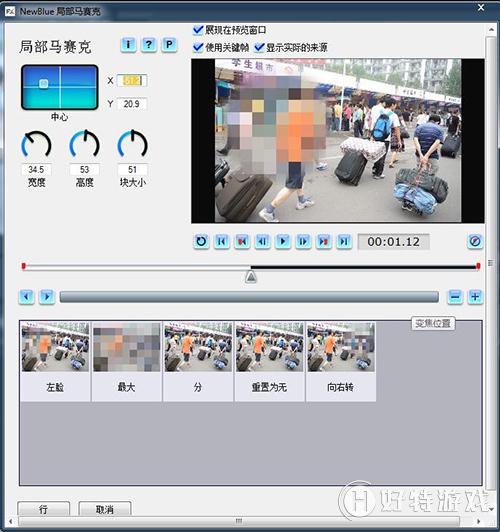
图片3:设置局部马赛克
二、设置自定义动作:
视频制作过程中有两处进度条用到了自定义动作。
1、在素材上单击右键,选择“自定义动作”;
2、后退进度条,起始帧设置中心点位置在进度条中间,然后将宽度和高度都设为100%,终止帧时,把中心点位置调到进度条最左边,款度设为0%,高度设为100%。前进的进度条设置方法和这个一样。
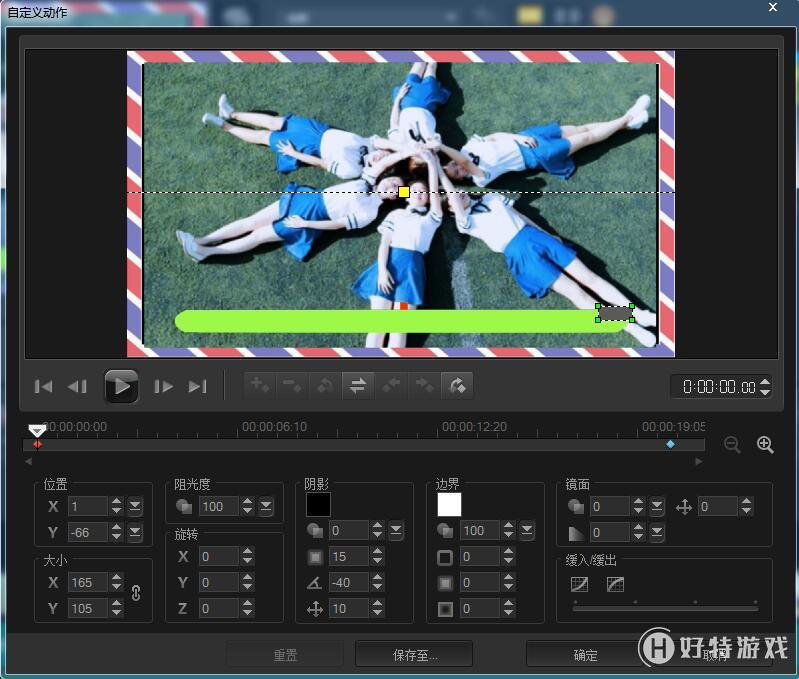
图4:设置自定义动作
三、添加遮罩帧:使用视频编辑软件过程中会用到多个视频遮罩,它的使用既可以起到转场作用又可以美化画面。
1、双击素材打开“选项面板”;
2、点击“遮罩和色度键”;
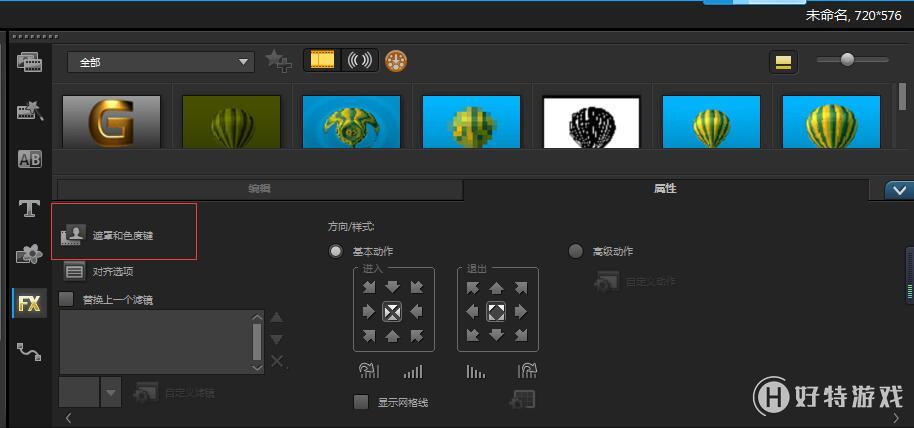
图5:选择遮罩和色度键
3、单击“ ”会出现浏览照片的对话框,选择需要添加的遮罩单击打开;
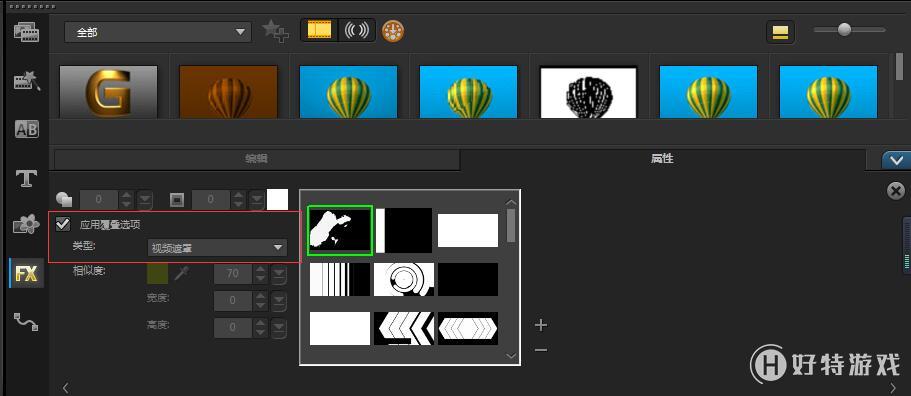
图6:添加视频遮罩
四、渲染:1、点击“共享”,选择“自定义”,在格式下拉列表中选择“MPEG-4”;
2、输入文件名,选择合适的文件存放位置,点击“开始”完成操作。
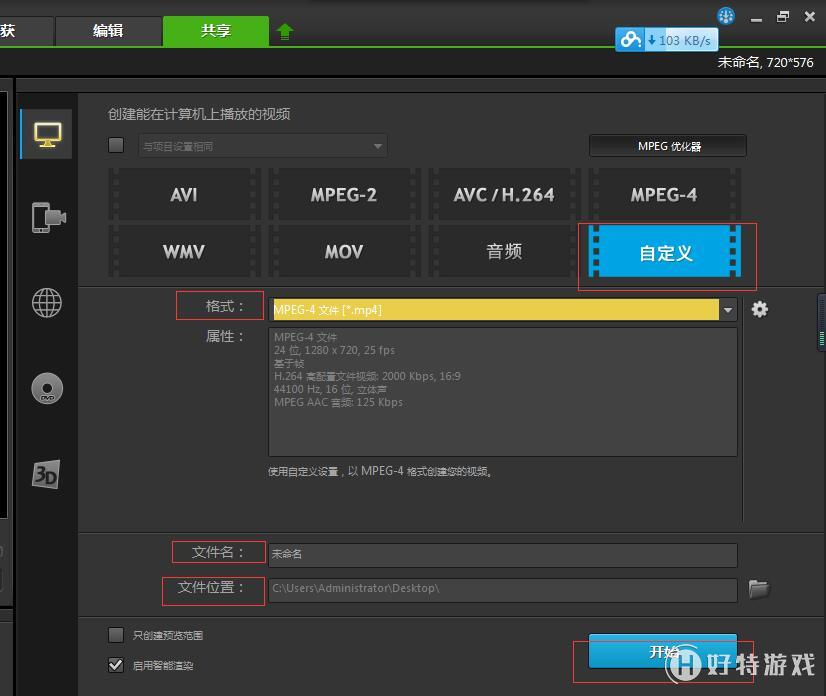
图7:渲染
视频制作过程中还用到了很多标题,关与这一点就不详细介绍方法了,感兴趣的朋友可以参考快乐儿童节视频制作教程,你面对字幕的添加有详细的介绍。
小编推荐阅读